Zwiększ swoją produktywność dzięki aplikacjom Kalendarz, Notatki, Przypomnienia i Skróty
Twój MacBook Pro oferuje wbudowane aplikacje, które umożliwiają wydajniejszą pracę, lepszą organizację i łatwiejsze zarządzanie swoim dniem. Kliknij w łącze w tabeli, aby dowiedzieć się, jak wykorzystać potencjał aplikacji Kalendarz, Notatki, Przypomnienia i Skróty.
 Kalendarz Tworząc wiele kalendarzy i zarządzając nimi w jednym miejscu, możesz efektywne śledzić swój napięty grafik. | 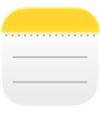 Notatki Notatki to miejsce, w którym możesz zapisywać notatki wszelkiego rodzaju, o każdej porze i w każdym miejscu. Możesz dodawać listy kontrolne, nagrania audio, obrazki i nie tylko. |
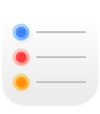 Przypomnienia Twórz, udostępniaj i organizuj listy zadań do zrobienia za pomocą aplikacji Przypomnienia na Macu. |  Skróty Twórz zaawansowane automatyzacje działające z Twoimi ulubionymi aplikacjami, aby wykonywać więcej zadań jeszcze szybciej. Możesz uruchamiać je za pomocą Spotlight, Siri, a nawet automatycznie. |
Kalendarz
W aplikacji Kalendarz na Macu dodawaj kalendarze, twórz wydarzenia i nowe przypomnienia, realizuj zadania do wykonania i udostępniaj kalendarz, aby informować innych.
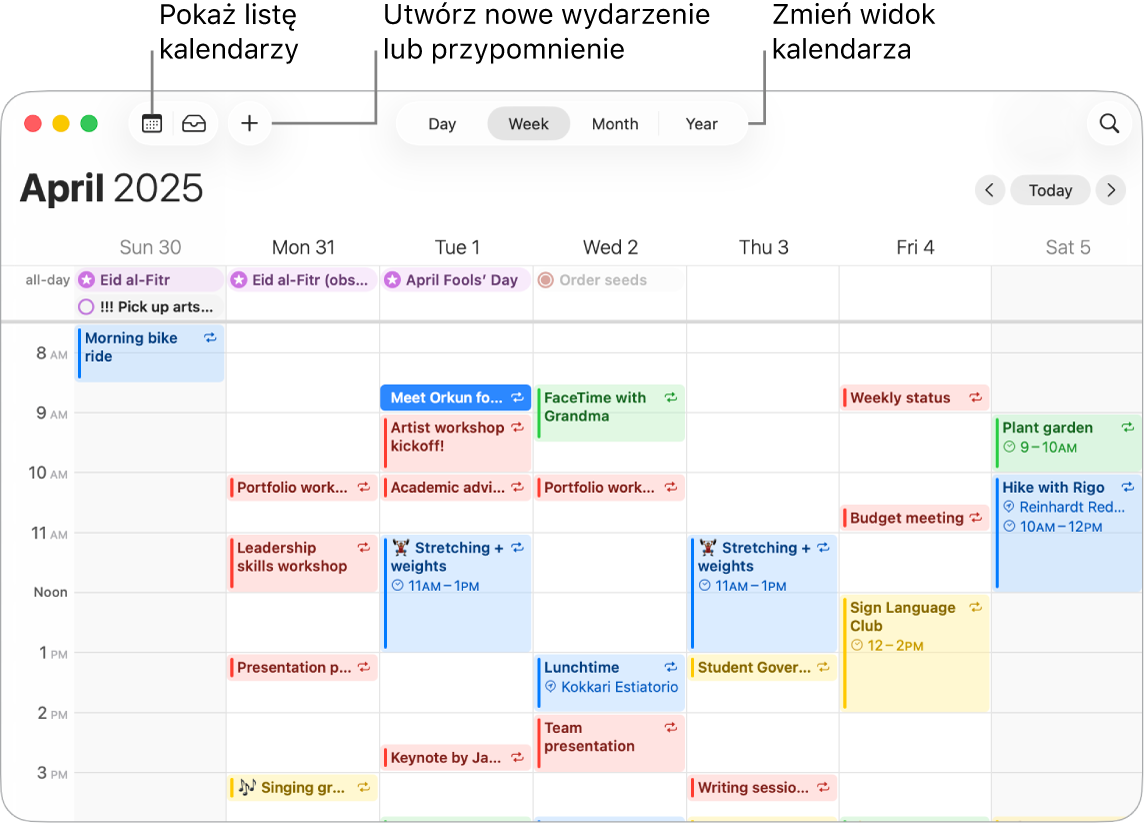
Dodawanie kilku kont Za pomocą aplikacji Kalendarz możesz dodać wiele kont — iCloud, Google, Microsoft Exchange i nie tylko — i zarządzać wszystkimi wydarzeniami z jednego miejsca. Otwórz aplikację Kalendarz, wybierz polecenie menu Kalendarz > Dodaj konto, a następnie postępuj zgodnie ze wskazówkami wyświetlanymi na ekranie.
Dodawanie kalendarzy Możesz tworzyć osobne kalendarze, aby śledzić różne harmonogramy. Na przykład wszystkie spotkania służbowe przechowuj w jednym kalendarzu, a wydarzenia szkolne swoich dzieci w drugim. Wybierz polecenie menu Plik > Nowy kalendarz. Jeśli masz wiele kont, wybierz konto dla nowego kalendarza. Nowy kalendarz pojawi się na pasku bocznym. Aby zmienić nazwę lub kolor kalendarza, kliknij w niego z klawiszem Control, a następnie wybierz opcję Informacje.
Porada: Możesz wybrać wyświetlanie wszystkich kalendarzy lub tylko niektórych. Kliknij w 
Tworzenie wydarzeń oraz przypomnień Aby utworzyć nowe wydarzenie lub przypomnienie, kliknij w 
Siri: Poproś Siri, mówiąc na przykład „Set up lunch on Thursday with Rachel, Guillermo, and Nisha”.
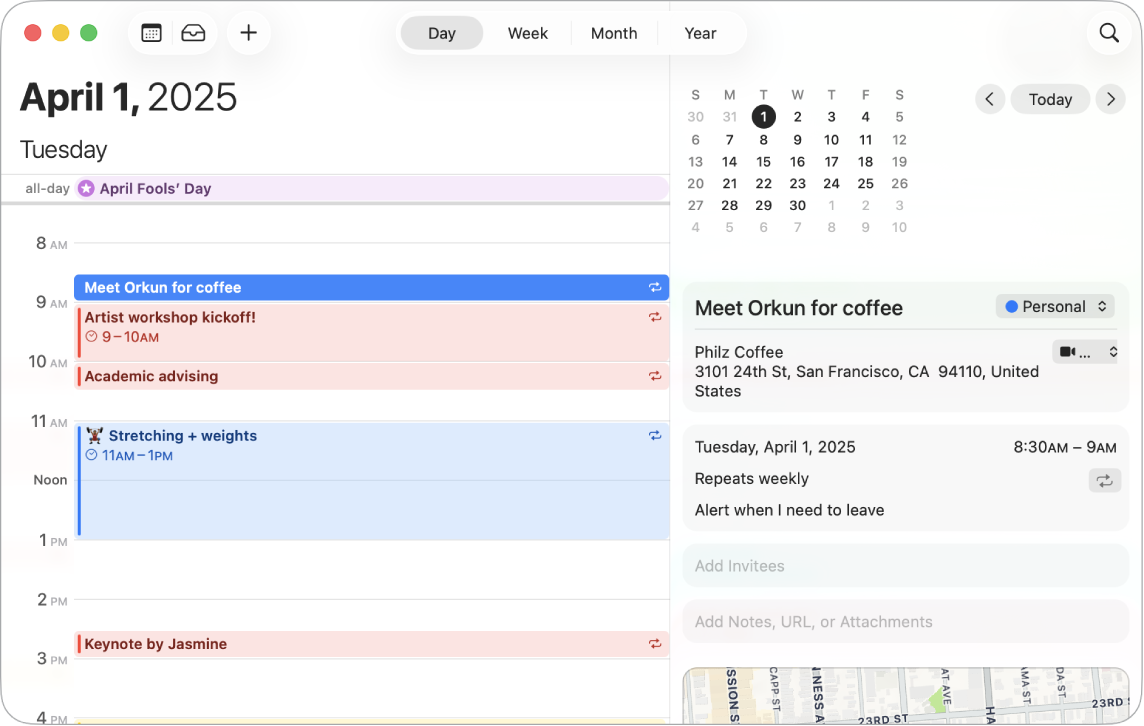
Udostępnianie kalendarza innym iCloud pozwala łatwo udostępniać kalendarze. Kliknij z klawiszem Control w kalendarz na pasku bocznym konta iCloud, a następnie wybierz opcję Udostępnij kalendarz. Wpisz adres email osoby, której chcesz udostępnić.
Więcej informacji Zobacz: Podręcznik użytkownika Kalendarza.
Notatki
Notatki to idealne miejsce do zapisywania ważnych informacji i notatek. Możesz współpracować z innymi nad notatkami, dodawać listy kontrolne, obrazki i nagrania audio, a nawet rozwiązywać wyrażenia, wpisując znak równości.
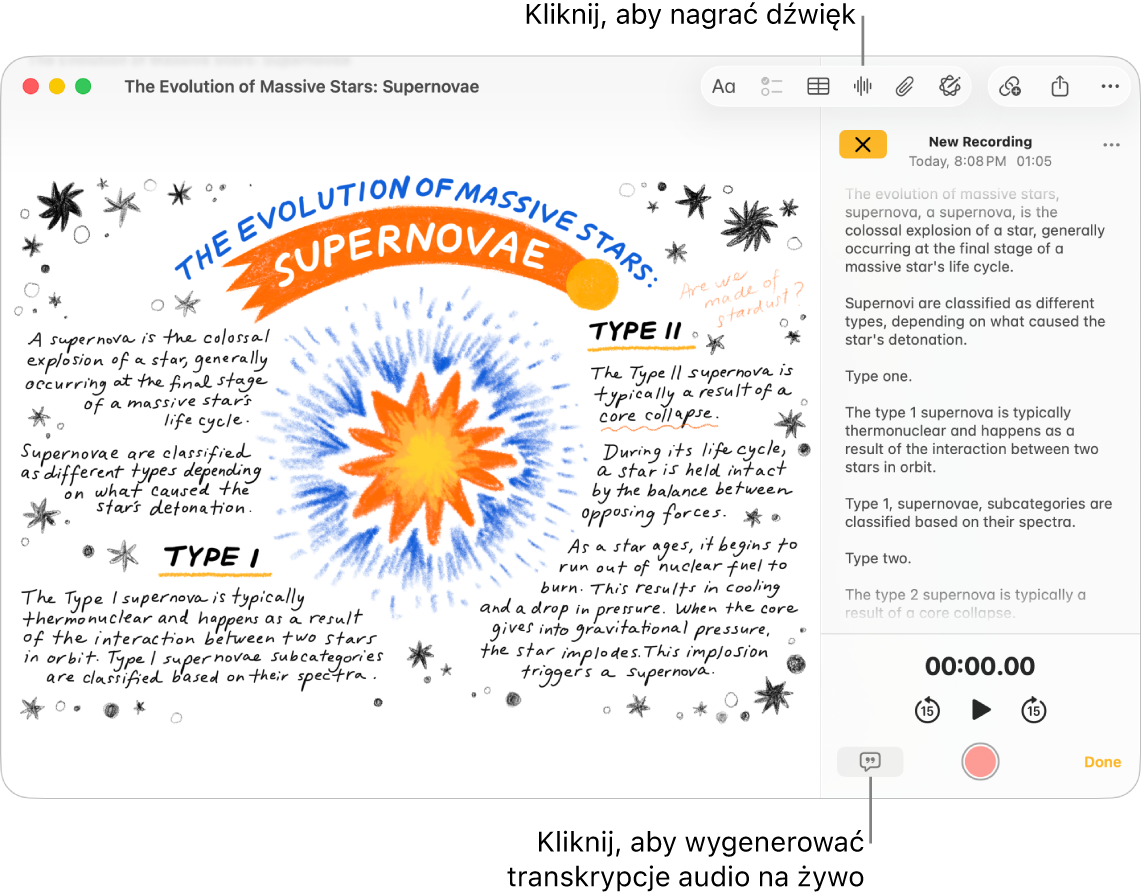
Tworzenie lub edytowanie notatki Kliknij w 
Formatowanie notatki i dodawanie do niej treści Do notatek możesz dodawać listy kontrolne, tabele, obrazki, nagrania audio i nie tylko. Kliknij w 

Współpraca nad notatką Możesz wysłać zaproszenie do współpracy nad listą w aplikacji Wiadomości lub Poczta, lub udostępnić łącze. Kliknij w 

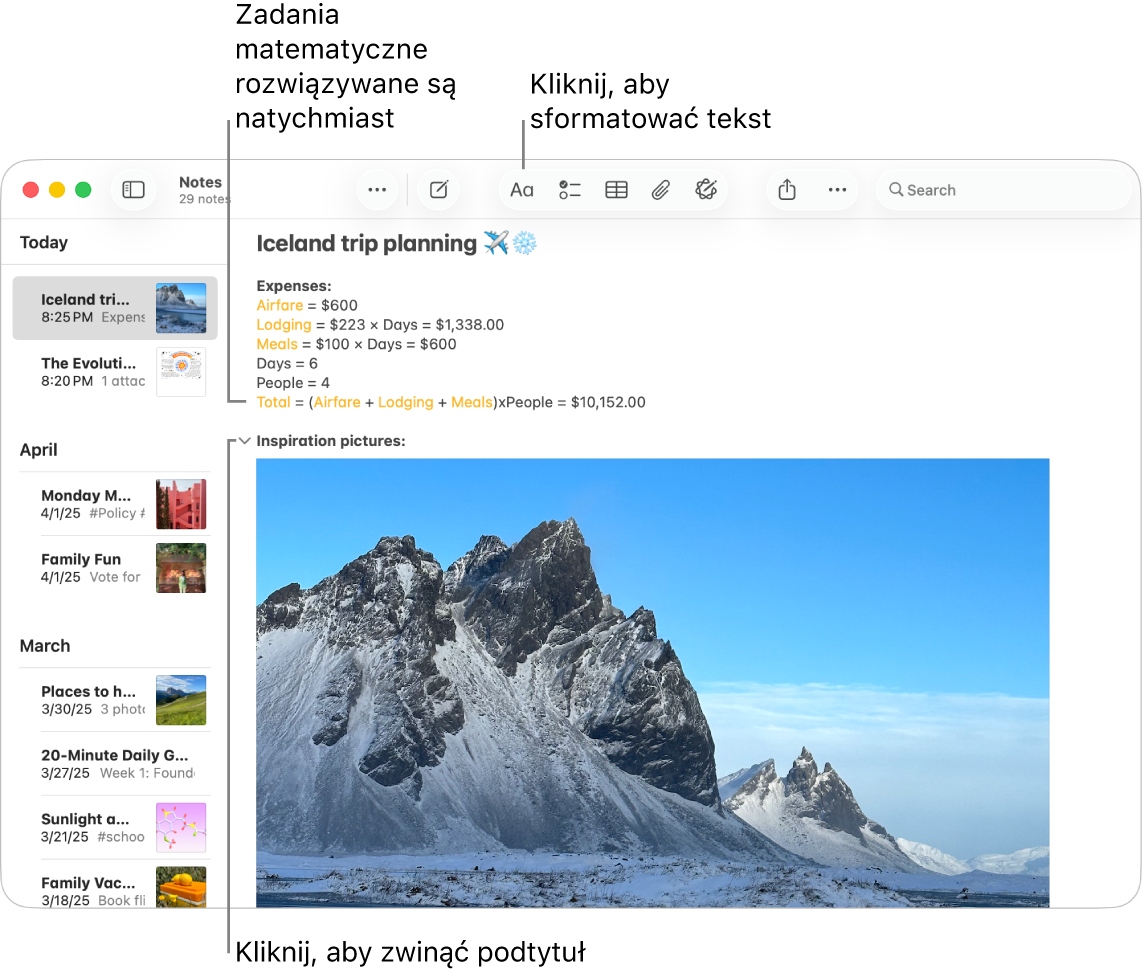
Rozwiązywanie zadań matematycznych Przeliczaj liczby, określaj wartość wyrażeń i przypisuj zmienne — bezpośrednio w Notatkach. Aby zdefiniować zmienną, wpisz słowo lub literę, a następnie znak równości i wartość zmiennej. Aby użyć zmiennej, zmienna musi poprzedzać wyrażenie, w którym jest używana. Aby rozwiązać wyrażenie, wpisz je, a po nim znak równości.
Porada: Znajdź potrzebną notatkę wtedy, gdy jej potrzebujesz. Kliknij w 
Więcej informacji Zobacz: Podręcznik użytkownika Notatek.
Przypomnienia
Zbierz wszystkie listy zadań do wykonania w jednym miejscu w aplikacji Przypomnienia. Dodawaj nowe zadania, śledź swoje postępy i dziel się obowiązkami z innymi. Śledź przypomnienia na innych swoich urządzeniach Apple, gdy korzystasz z iCloud.
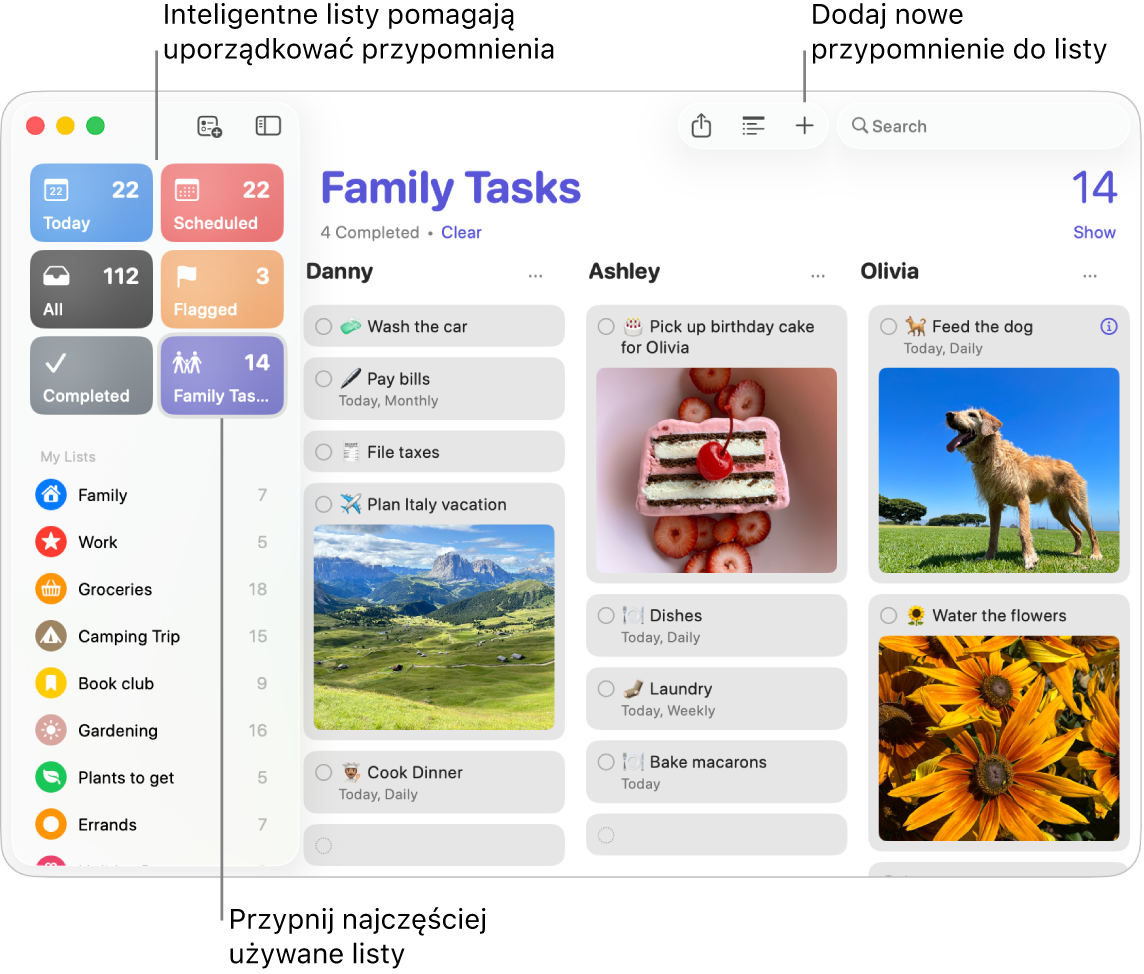
Tworzenie listy przypomnień Możesz utworzyć listę dla każdego ze swoich projektów, co pomoże Ci zachować porządek w zadaniach do wykonania. Dzięki przypomnieniom iCloud możesz także tworzyć automatycznie skategoryzowane listy zakupów lub własne listy inteligentne w oparciu o zidentyfikowane przez Ciebie reguły i filtry. Aby utworzyć listę, wybierz polecenie menu Plik > Nowa lista.
Dodawanie i edycja przypomnienia Kliknij w miejsce pod ostatnią pozycją na liście lub kliknij w 

Siri: Poproś Siri, mówiąc na przykład „Remind me to stop at the grocery store when I leave here”.
Współpraca nad listą Podziel się obowiązkami, wysyłając zaproszenie do współpracy nad listą. Kliknij w 
Porada: Jeśli jesteś organizatorem grupy rodzinnej, możesz utworzyć rodzinną listę zakupów, która jest automatycznie udostępniana członkom grupy rodzinnej. Zobacz: Tworzenie rodzinnej listy zakupów.
Uwaga: Listy zakupów nie są dostępne we wszystkich językach.
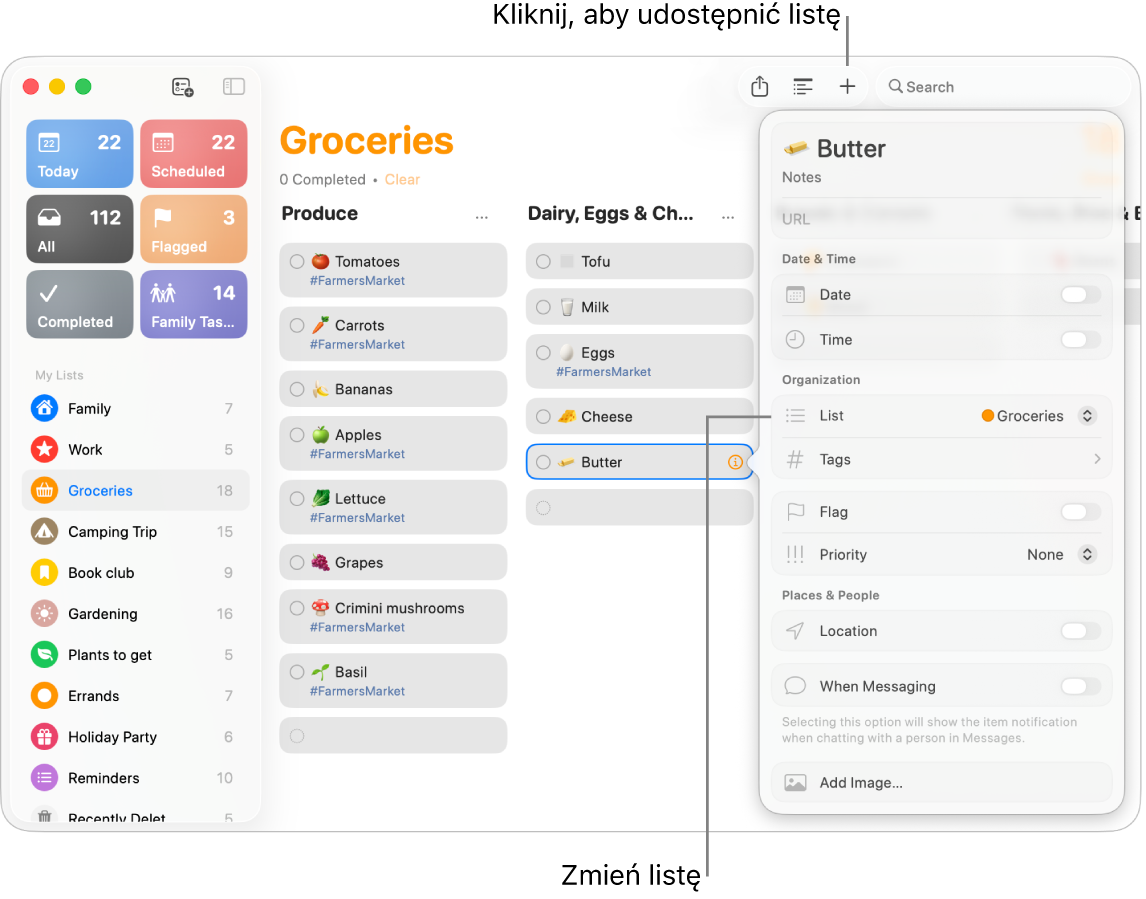
Co jest zaplanowane Bądź na bieżąco z nadchodzącymi przypomnieniami i upewnij się, że nigdy nic nie przegapisz. Zaplanowane przypomnienia będą widoczne w aplikacji Kalendarz oraz na listach Dziś i Zaplanowane w aplikacji Przypomnienia. Aby dodać datę do przypomnienia, kliknij w przypomnienie, kliknij w Dodaj datę, a następnie wybierz datę, kiedy chcesz otrzymać przypomnienie.
Więcej informacji Zobacz: Podręcznik użytkownika Przypomnień.
Skróty
Aplikacja Skróty pozwala tworzyć zaawansowane automatyzacje pomagające wykonywać więcej zadań jeszcze szybciej. Pobierz gotowe skróty z galerii w aplikacji Skróty lub stwórz własne i wybierz spośród setek wbudowanych czynności z ulubionych aplikacji. Możesz uruchamiać skróty, używając Spotlight, Siri, a nawet automatycznie, aby jednym kliknięciem połączyć się z rodziną przez FaceTime, rozpocząć wideokonferencję, szybko uporządkować pliki i nie tylko.
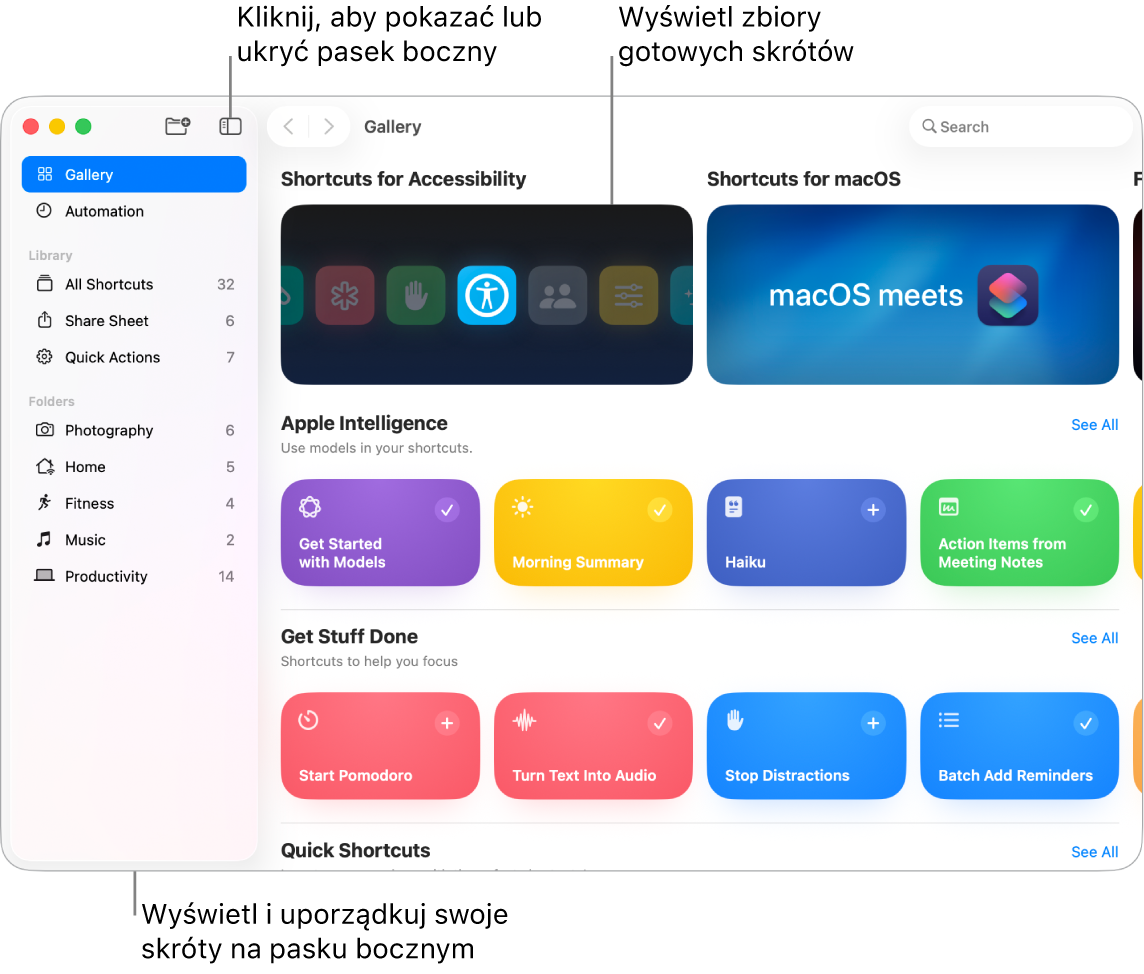
Przeglądanie Galerii w celu znalezienia skrótów Podstawowe skróty dla wielu typowych zadań są pogrupowane w zbiorach. Skróty, które tworzysz (oraz gotowe skróty, które wybierasz lub edytujesz) wyświetlane są w sekcji Wszystkie skróty na pasku bocznym.
Tworzenie skrótu z galerii Wybierz skrót z Galerii, aby dodać go do skrótów. Na przykład, w zbiorze Szybkie skróty kliknij w 
Tworzenie własnego skrótu Możesz także tworzyć własne skróty. Podczas wyświetlania zbioru Wszystkie skróty kliknij w 
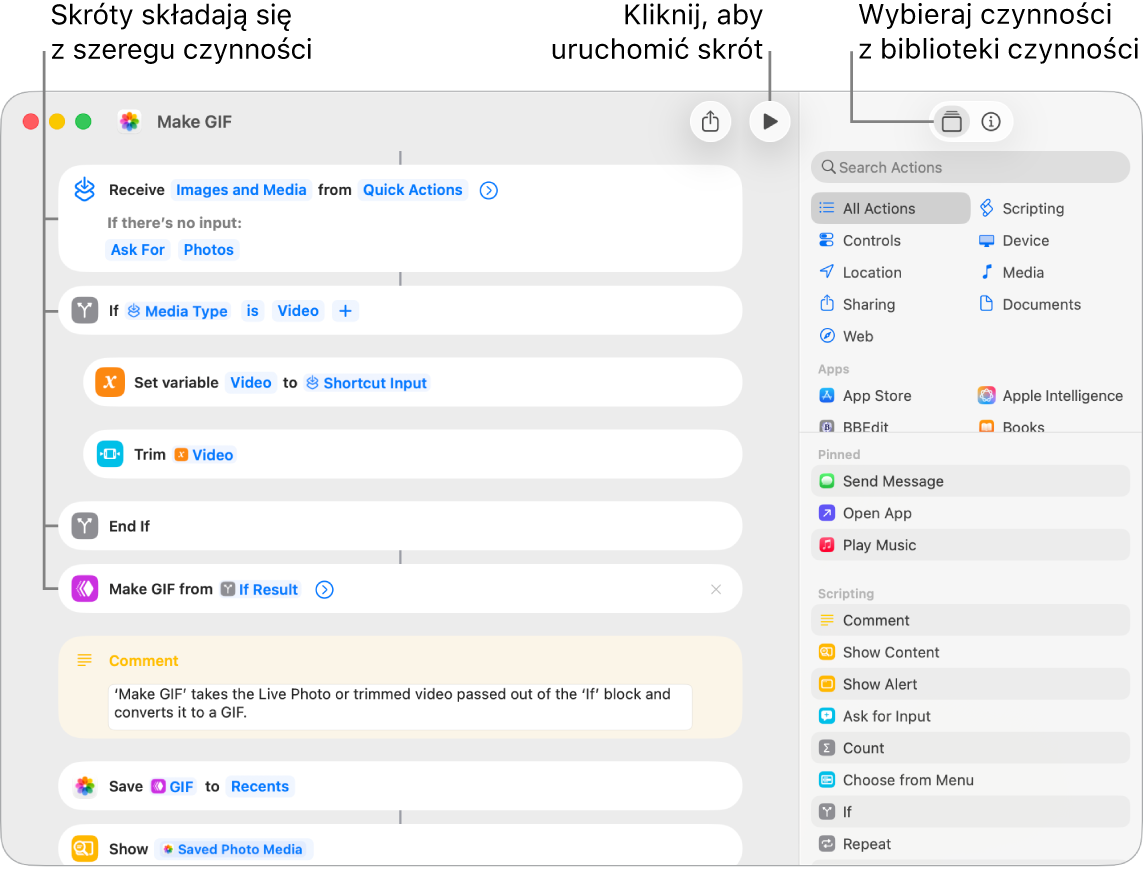
Skróty do skrótów Skróty możesz uruchamiać jednym kliknięciem, udostępniając je w Spotlight, Siri lub na pasku menu. Możesz je także konfigurować do automatycznego uruchamiania, na przykład o określonych porach lub po wykonaniu określonych czynności, takich jak zachowanie pliku w folderze. Aby wybrać sposób uruchamiania skrótu, kliknij w niego dwukrotnie, kliknij w 
Siri: Poproś Siri, mówiąc na przykład „Text last image”.
Więcej informacji Zapoznaj się z Podręcznikiem użytkownika Skrótów.